

Av Gina Barrow, senast uppdaterad: August 1, 2017
"Är det möjligt att återhämta sig raderade samtalsloggar från min telefon? Jag måste hämta exakt datum och tid för samtalet från ett nummer som ringde mig förra veckan. Jag raderade den av misstag medan jag rensade mina samtalslistor häromdagen och tänkte att det inte skulle spela någon roll längre. Jag glömde att spara det på mina kontakter så nu kan jag inte längre hitta det någonstans på min telefon."
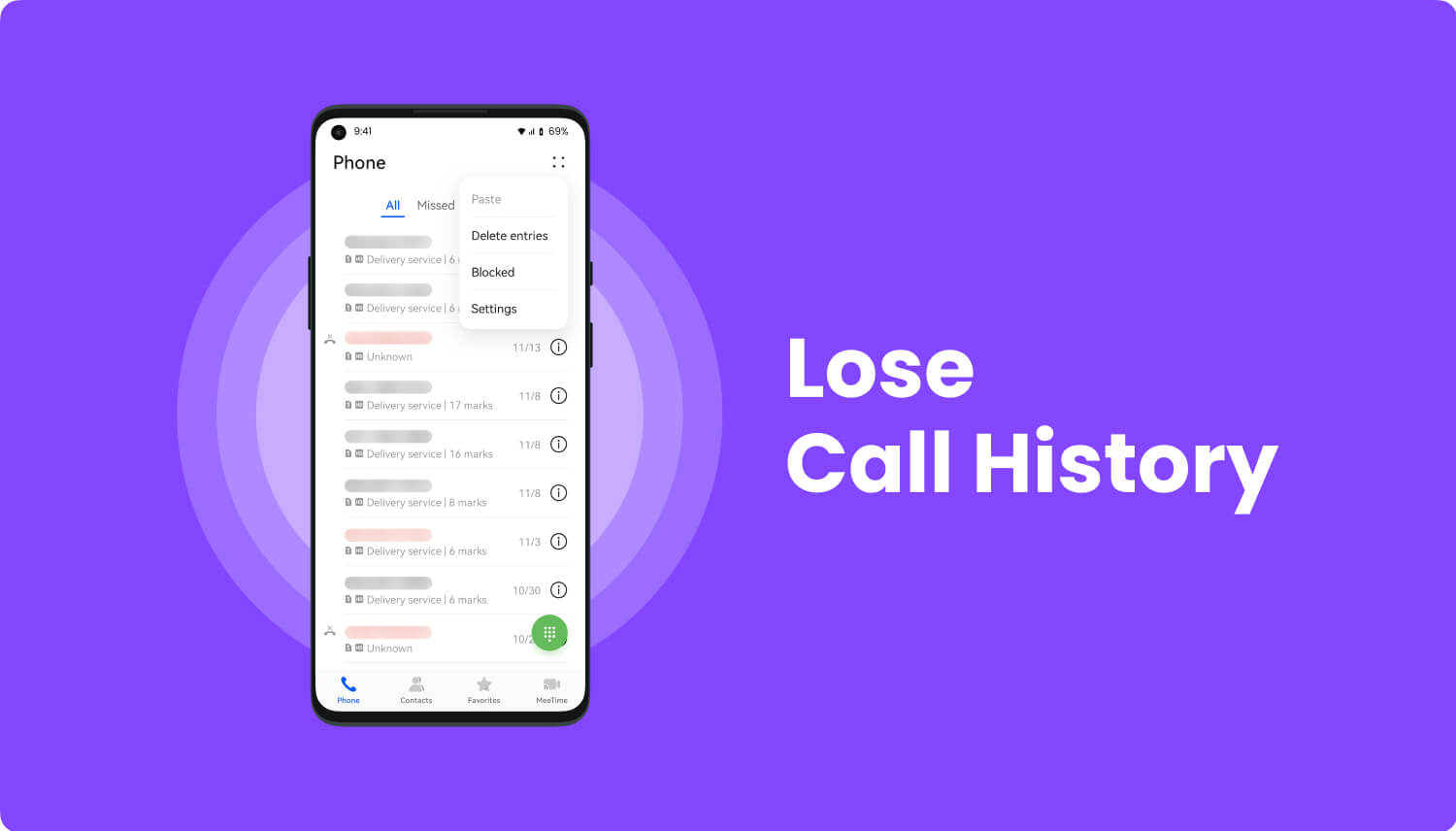
Samtalsloggar anses vara mindre viktiga i vår dagliga smartphoneanvändning. Men i sällsynta fall kan det vara frustrerande att upptäcka att endast ett specifikt nummer från dina raderade samtalsloggar kan ha så stor betydelse vid det här laget. Det är ännu värre att tro att du inte har sparat det på dina kontakter eftersom du inte trodde att det har så stor inverkan på dig. Det finns inga säkerhetskopieringsalternativ som kan återställa dem raderade samtalsloggar om du inte har använt en speciell app för samtalsloggar i förväg. Raderade samtalsloggar återställning är möjlig även för de nummer som du inte har sparat i kontakterna om du använder återställningsverktyg från tredje part. FoneDog Android Data Recovery rekommenderas starkt för borttappade och raderade kontakter, telefon historik, meddelanden, foton, videor, och nästan allt återställbart telefoninnehåll. Denna programvara hjälper användarna att enkelt få tillbaka dessa viktiga data utan att behöva stressa dig mer. Ta reda på hur FoneDog Android Data Recovery kan göra underverk.
Del 1. Effektiv återställning för raderade samtalsloggar från Android med FoneDog Android Data RecoveryDel 2. Säkerhetskopiera kontakter för att undvika raderade samtalsloggar på AndroidDel 3. Videoguide: Hur man återställer förlorade samtalsloggar från Android-telefon?
FoneDog Android Data Recovery är så lätt och enkel att använda att det är därför det litas på av miljontals Android-användare över hela världen för alla fall av dataåterställning. Denna programvara kräver ingen expertis eller teknisk bakgrund för att du ska börja använda den. Den har utformats för att vara användarvänlig och med en genomklickningsprocess för en bekväm inställning till alla typer av användare. Du kan använda den på din Samsung Galaxy serie telefoner, HTC, och alla typer av Android-drivna smartphones. FoneDog Android Data Recovery också återställs från SD-kort, och till och med återhämta sig från trasiga och skadade Android-enheter förutom förlorad eller raderad dataåterställning. Läs igenom dessa guider om hur du effektivt återhämtar dig raderade samtalsloggar från din Android-smartphone.
Först måste du ladda ner FoneDog Android Data Recovery online eller genom att klicka på länken. När du har laddat ner programvaran, kör och installera programmet på din dator och starta det sedan för att börja använda.
Gratis nedladdning Gratis nedladdning

När du har startat FoneDog Android Data Recovery, du måste ansluta Android-telefonen med en USB-kabel och vänta tills den upptäcks automatiskt.
Obs: Se till att du har mer än 20 % av batteritiden för att stödja återställningsprocessen.

Om du vid anslutning ser en popup-skärm som ber dig att tillåta USB-felsökning, klicka på OK för att fortsätta annars måste du initiera USB-felsökningen genom att gå till din Androids inställningar.
För Android version 4.2 och senare
För Android versioner 4.1 och lägre

När USB-felsökningen har aktiverats kommer du nu att bli ombedd av programmet att välja vilken typ av filer du vill återställa. I det här fallet väljer du Samtalsloggar genom att markera rutan bredvid och klicka på nästa knapp.

Efter att du har valt filtyp kommer Android-telefonen nu att skannas för att få dem raderade samtalsloggar. Om det kommer att finnas ett popup-fönster för superanvändarbehörighet halvvägs genom skanningen, klicka helt enkelt på tillåt eller ok för att fortsätta och bevilja åtkomst. Om det inte finns någon popup-skärm, klicka på knappen Försök igen.

Skanningen kan ta ett tag beroende på den totala mängden samtalsloggar som behövs för att hämtas och stabiliteten hos din nätverksanslutning. Efter att den har skannats kommer du nu att se alla raderade samtalsloggar på programskärmen där du kan gå över varje objekt och förhandsgranska. Verifiera alla återställda samtalsloggar och när du har de uppgifter som behövs, markera innehållsrutorna och klicka på Recover knapp. Detta skapar en mapp på din dator i HTML-filformat.

Gratis nedladdning Gratis nedladdning
Återhämtning är alltid möjlig när du använder FoneDog Android Data Recovery programvara, oavsett om du behöver detta för förlorad eller raderad data, saknad data efter en fabriksåterställning och andra telefonincidenter. Kom alltid ihåg att när du har upptäckt att dina samtalsloggar saknas eller raderas och till och med all annan data från din Android-telefon är borta, undvik att använda den ytterligare för att se till att den raderade informationen inte kommer att skrivas över. Överskrivning innebär att utrymmet som används av originaldata kommer att ersättas med ett nytt vilket gör det omöjligt att återställa längre. Inget återställningsverktyg kan någonsin återställa överskrivna filer. Du kan också ställa in din telefon på flygplansläge när du upptäckt de förlorade filerna för att se till att filerna fortfarande går att återställa. För att bättre känna upplevelsen kan du ladda ner FoneDog Android Data Recovery gratis testversion för att se hur denna programvara gör underverk. FoneDog Android Data Recovery är garanterat kompatibel med alla Android-smarttelefoner inklusive Samsung, HTC, ZTE och mycket mer. FoneDog Android Data Recovery har visat sig vara effektiv, säker och med garanterade resultat.
Det finns olika sätt att skapa säkerhetskopior för dina kontakter på en Android-enhet. För det första kan du skapa ett Google-konto och synkronisera dina kontakter så att du inte behöver missa dem längre. För det andra kan du vara säker med manuella överföringsalternativ från din Android-enhet till ditt SIM- eller SD-kort. Här är olika sätt att skapa säkerhetskopior på din enhet:
Obs: Du måste spara numret i dina kontaktlistor innan du kan skapa en säkerhetskopia.
Backup-kontakt till SD-kort
Ett av de mest flexibla alternativen för säkerhetskopiering är att importera/exportera dina data till SD-kortet om din Android-telefon stöder det.
Säkerhetskopiera kontakter till SIM-kort
Obs: Alla nyligen tillagda kontakter sparas eller synkroniseras inte med SD-kortet om du inte exporterar manuellt igen.
Säkerhetskopiera till Google
Få ut det mesta av din Android-telefon genom att använda Googles säkerhetskopieringsalternativ. För dina kontakter, kalendrar, e-post och etc... Du kan synkronisera dem till ditt Gmail-konto för enkel återställningsprocess i framtiden. Så länge du har samma Google-konto som används på alla dina Android-enheter kan du definitivt komma åt dem när som helst.
Obs: Först måste du se till att du har konfigurerat ditt Google-konto innan du kan synkronisera kontakterna.
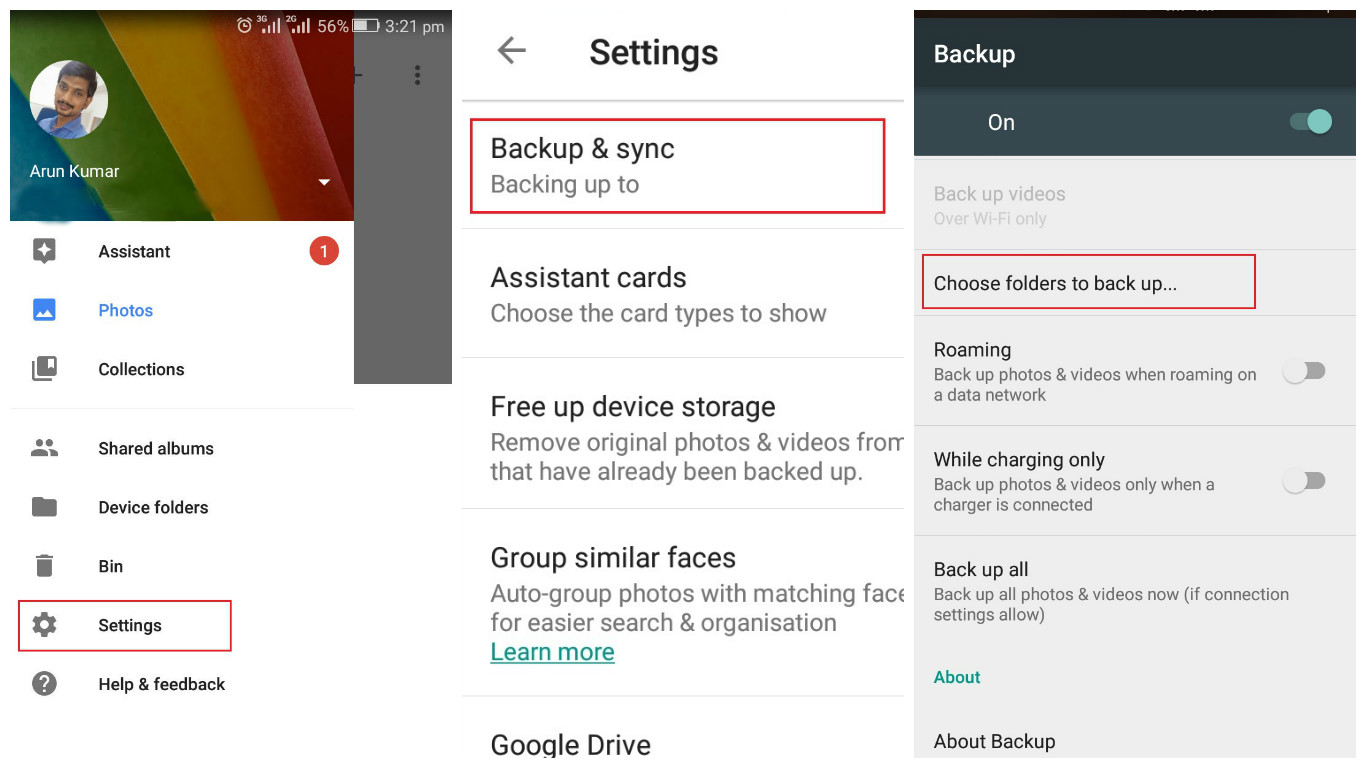
Visa kontakter på Gmail

Det finns även andra former av konton som du kan synkronisera dina kontakter med. Du kan synkronisera dem med dina Google Drive, Facebook, Outlook och andra appar som du använder på enheten som krävde kontoinställning.
Ladda ner appar från tredje part från Play Butik. Det finns många appar för säkerhetskopiering av kontakter tillgängliga gratis och att köpa i Google Play Butik. Du kan kolla in de tillgängliga appar som passar dina krav. Det kommer också att hjälpa dig att enkelt återställa dem i händelse av alla typer av förluster.
Lämna en kommentar
Kommentar

Jocelyn2019-04-02 08:31:11
Jag kommer att rekommendera detta till min man, jag tror att han kommer att tycka att appen är användbar eftersom han alltid av misstag raderade viktiga samtal från sin kollega.
Android Data Recovery
Återställ raderade filer från Android-telefoner eller surfplattor.
Gratis nedladdning Gratis nedladdningHeta artiklar
/
INTRESSANTTRÅKIG
/
ENKELSVÅR
Tack! Här är dina val:
Utmärkt
Betyg: 4.4 / 5 (baserat på 106 betyg)